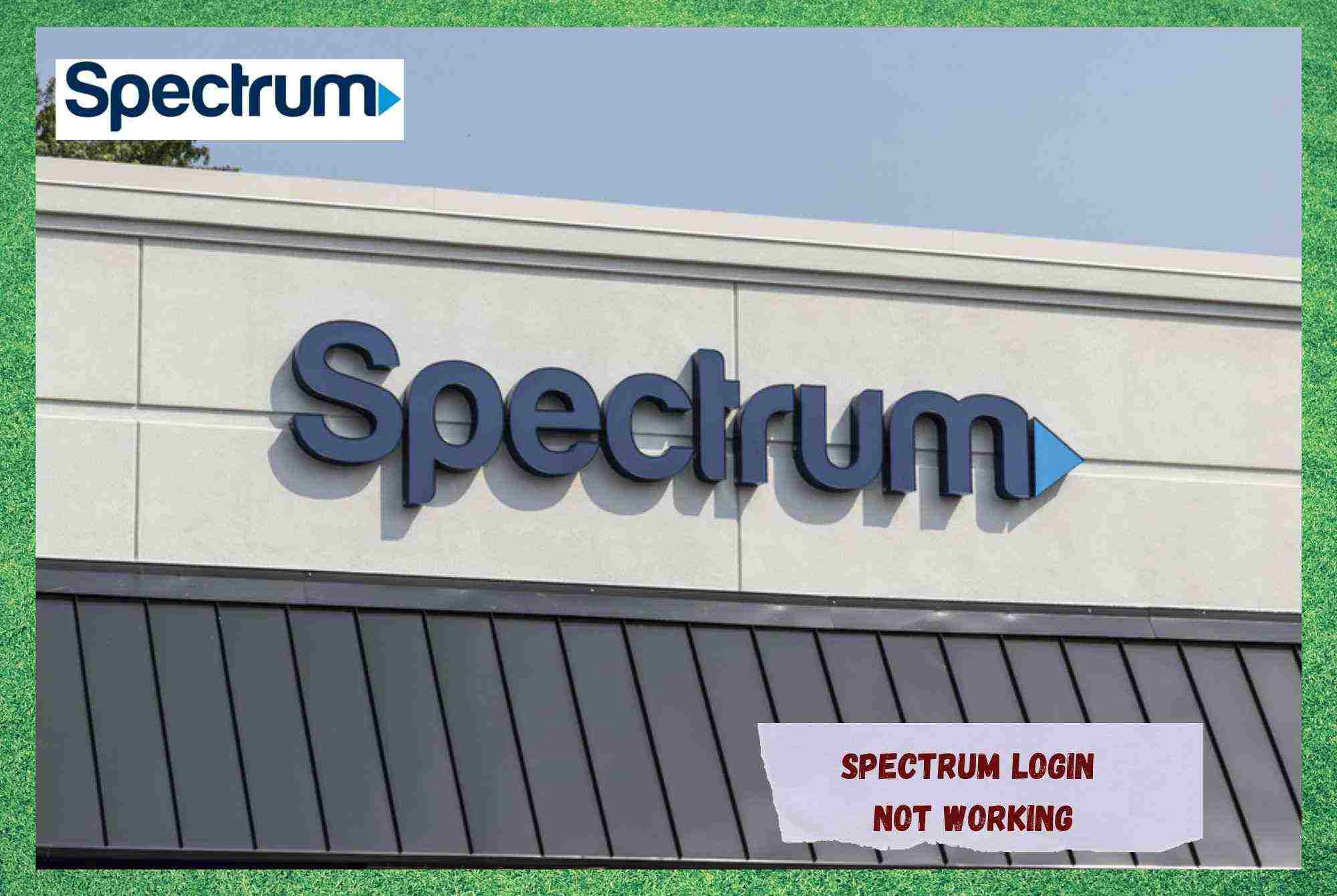မာတိကာ
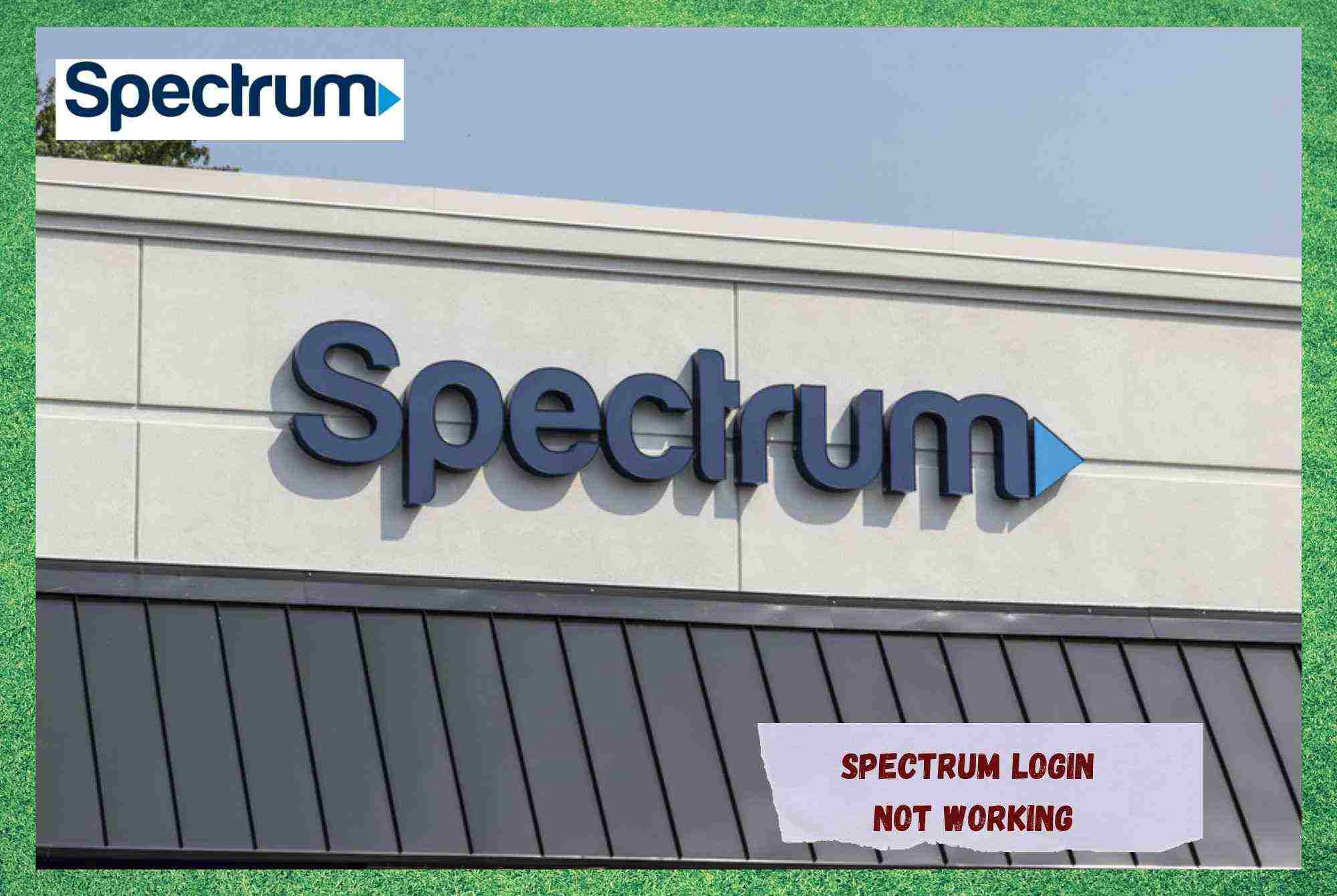
spectrum အကောင့်ဝင်ခြင်း အလုပ်မလုပ်ပါ
Spectrum သည် US နယ်မြေတစ်ခုလုံးတွင် ထူးထူးခြားခြားအင်တာနက်ဝန်ဆောင်မှုကို ပေးဆောင်ပါသည်။ ၎င်းတို့သည် နိုင်ငံအတွင်း နေရာတိုင်းနီးပါးတွင် ရှိနေကြပြီး ၎င်းတို့၏ လွှမ်းခြုံမှုကို ကောင်းမွန်စေသည်။ ထို့အပြင်၊ ၎င်းတို့၏ ကျယ်ပြန့်စွာတည်ရှိမှုကြောင့်၊ အချက်ပြစွမ်းအားနှင့် တည်ငြိမ်မှုသည် ယနေ့ခေတ်လုပ်ငန်း၏ ထိပ်တန်းစံနှုန်းများဆီသို့ ရောက်ရှိသွားပါသည်။
သို့သော် မကြာသေးမီက၊ Spectrum အသုံးပြုသူများသည် ၎င်းတို့၏အင်တာနက်ဝန်ဆောင်မှုများသို့ ဝင်ရောက်ရန် ကြိုးပမ်းရာတွင် ပြဿနာများကြုံတွေ့နေရသည်။ တိုင်ကြားချက်အရေအတွက်များ တိုးလာနေသောကြောင့် မည်သူမဆို ကြိုးပမ်းနိုင်သည့် လွယ်ကူသော ပြင်ဆင်မှုများစာရင်းကို ပြုစုထားပါသည်။
ထို့ကြောင့် ၎င်းတို့ကို ဖြတ်သန်းသွားလာခြင်းဖြင့် သည်းခံပြီး အကောင့်ဝင်ခြင်းပြဿနာကို ဖယ်ရှားရန် သင့်အား ကူညီဆောင်ရွက်ပေးပါသည်။ သင်၏ Spectrum အင်တာနက် ဝန်ဆောင်မှု။
Spectrum အကောင့်ဝင်ခြင်း အလုပ်မလုပ်ခြင်းကို ဖြေရှင်းနည်း
၁။ သင်သည် Spectrum ၏ကွန်ရက်မှတစ်ဆင့် ချိတ်ဆက်နေပါသလား။

Spectrum များမဟုတ်သော ကွန်ရက်တစ်ခုမှတစ်ဆင့် အကောင့်ဝင်ရန် သင်ကြိုးစားသင့်သည်၊ သင်အောင်မြင်သောကြိုးစားမှုတွင် အခွင့်အလမ်းများမှာ အလွန်နည်းပါးပါသည်။ . အဘယ်ကြောင့်ဆိုသော် Spectrum သည် ၎င်း၏ကိုယ်ပိုင်ကွန်ရက်များသို့ ချိတ်ဆက်မှုကို ကန့်သတ်ထားသောကြောင့် ။
ထို့ကြောင့် သင့်ရုံး၏ သို့မဟုတ် ဒေတာများကဲ့သို့သော အခြားကြိုးမဲ့ကွန်ရက်ကို အသုံးပြု၍ သင်၏ Spectrum အင်တာနက်ဝန်ဆောင်မှုများသို့ ဝင်ရောက်ရန် ကြိုးပမ်းသင့်ပါသလား။ မိုဘိုင်းလ်တစ်ခုမှ၊ လုပ်ထုံးလုပ်နည်းအများစုမှာ ကျရှုံးနိုင်ခြေများပါသည်။
ထို့ကြောင့် သင်သည် ၎င်းတို့၏ကိုယ်ပိုင်ကွန်ရက်မှတစ်ဆင့် သင်၏ Spectrum အင်တာနက်ဝန်ဆောင်မှုများသို့ ချိတ်ဆက်ရန် ကြိုးစားနေပြီး ရလဒ်သည် အောင်မြင်သင့်သည်။ အဲဒီ့အတွက်သင့်အတွက် ဖြစ်မလာပါဘူး၊ သင်ကြိုးစားရန် အခြားပြင်ဆင်ချက်အချို့ ရှိသေးသည်။
၂။ သင့်ဘရောက်ဆာကို အပ်ဒိတ်လုပ်ရန် သေချာစေပါ

ထုတ်လုပ်သူများနှင့် ဆော့ဖ်ဝဲအင်ဂျင်နီယာများသည် ၎င်းတို့၏စက်ပစ္စည်း သို့မဟုတ် ပရိုဂရမ်များနောက်ပိုင်းတွင် ကြုံတွေ့ရမည့် ပြဿနာအမျိုးအစားများကို ပြောပြခဲပါသည်။ ၎င်းတို့လုပ်နိုင်သည်နှင့် အမှန်တကယ်လုပ်ဆောင်နိုင်သည်မှာ ၎င်းတို့ကို သိရှိပြီးသည်နှင့် ဆက်လက်လုပ်ဆောင်နေသော ပြဿနာများအတွက် ပြုပြင်မှုများကို ထုတ်ပြန်ခြင်းဖြစ်သည်။
ဤပြင်ဆင်မှုများသည် ပုံမှန်အားဖြင့် အပ်ဒိတ်ပုံစံ ဖြစ်ပြီး ၎င်းတို့သည် ဖွဲ့စည်းပုံအခြေခံဥပဒေကို ကိုင်တွယ်ဖြေရှင်းသည်။ စက်ပစ္စည်းများ၊ လိုက်ဖက်ညီမှုနှင့် စွမ်းဆောင်ရည်ဆိုင်ရာ ပြဿနာများကို မည်သည့်ပရိုဂရမ်မဆို ကြုံတွေ့ရနိုင်ပါသည်။
ဘရောက်ဆာများနှင့်ပတ်သက်လာလျှင် ၎င်းသည် မတူညီပါ။ လမ်းတစ်လျှောက်တွင် ကြုံတွေ့နေရသည့် မည်သည့်ဘရောက်ဆာများ၏ ပေါက်ကြားမှုများသည် အလွန်မြင့်မားပြီး၊ ၎င်းသည် developer များသည် ၎င်းတို့၏ပရိုဂရမ်များကို ပြဿနာရှိမရှိ အမြဲစစ်ဆေးနေခြင်း၏ အဓိကအကြောင်းရင်းဖြစ်သည်။ ပြဿနာများကို အသိအမှတ်ပြုပြီးသည်နှင့် ၎င်းတို့သည် ပြုပြင်မှုများကို ဒီဇိုင်းဆွဲကာ အပ်ဒိတ်ပုံစံဖြင့် ထုတ်ပြန်သည်။
ထို့ကြောင့် အပ်ဒိတ်များသည် သင့်ဘရောက်ဆာသို့ မှန်ကန်စွာဝင်ရောက်ရန်အတွက် လိုအပ်သောအင်္ဂါရပ်များကို ယူဆောင်လာနိုင်သောကြောင့် ၎င်းတို့၏ထုတ်ဝေမှုများကို စောင့်ကြည့်နေပါ။ Spectrum အင်တာနက်ဝန်ဆောင်မှု။
၃။ သင်၏ VPN ကိုပိတ်ထားကြောင်းသေချာပါစေ
ကြည့်ပါ။: Comcast တွင် Investigation Discovery ကို ရနိုင်ပါသလား။ 
ISP များ သို့မဟုတ် အင်တာနက်ဝန်ဆောင်မှုပေးသူများသည် ပုံမှန်အားဖြင့် ၎င်းတို့၏ဆာဗာများနှင့် ကွန်ပျူတာ၊ မိုဘိုင်း၊ လက်ပ်တော့တို့ကြား ချိတ်ဆက်မှုမှတစ်ဆင့် ၎င်းတို့၏ ကွန်ရက်ဝန်ဆောင်မှုများကို ပုံမှန်အားဖြင့် ပေးဆောင်ပါသည်။ သို့မဟုတ် သင်အင်တာနက်အချက်ပြမှုကို လက်ခံရရှိရန် သင်အသုံးပြုနေသည့် တက်ဘလက်။
ဆိုလိုသည်မှာ ၎င်းတို့မှ ထုတ်လွှင့်ကြောင်း သေချာစေရန်အတွက် သင့်စက်ပစ္စည်းသို့ တိုက်ရိုက်ချိတ်ဆက်မှုသည် ဝန်ဆောင်မှုပေးသူအတွက် အရေးကြီးပါသည်။မှန်ကန်သော လက်ခံသူထံ အချက်ပြပါ။
VPNs သို့မဟုတ် Virtual Private Networks၊ မတူညီသော IP သို့မဟုတ် Internet Protocol ဖြင့် ကွန်ရက်ချိတ်ဆက်မှုကို အတုယူပါ။ အရာမှာ၊ IP လိပ်စာများသည် သုံးစွဲသူများ၏ စက်ပစ္စည်းများအတွက် ခွဲခြားသတ်မှတ်မှုတစ်မျိုးအဖြစ် လုပ်ဆောင်သည် ဆိုလိုသည်မှာ ထိုနံပါတ်တွင် ပြောင်းလဲမှုရှိပါက ဝန်ဆောင်မှုပေးသူ၏ဆာဗာများသည် ချိတ်ဆက်မှုကို အသိအမှတ်မပြုနိုင်ပေ။
သေချာပါသည်၊ ဝန်ဆောင်မှုပေးသူများသည် မည်သည့်အတွက်မျှ အင်တာနက်ဝန်ဆောင်မှုကို ပေးဆောင်ရုံမျှမက၊ ထို့ကြောင့် သင်၏ IP လိပ်စာတွင် ပြောင်းလဲမှုတစ်ခုက ချိတ်ဆက်မှုကို ပျက်ပြားသွားစေနိုင်သည်။ ထို့ကြောင့်၊ သင်၏ Spectrum အင်တာနက်ဝန်ဆောင်မှုသို့ လော့ဂ်အင်ဝင်ရန် ကြိုးပမ်းသည့်အခါ VPN များကို မသုံးပါနှင့် သင်အသုံးပြုနေသည့် VPN များကိုပိတ်ပြီးနောက် ပြဿနာရှိနေပါသည်။
၄။ မတူညီသောစက်ပစ္စည်းကိုအသုံးပြုကြည့်ပါ

သင်၏ PC ပေါ်ရှိ Spectrum Internet ဖြင့် သင်၏ကိုယ်ရေးကိုယ်တာပရိုဖိုင်စာမျက်နှာသို့ဝင်ရောက်ရန်ကြိုးစားစဉ် လော့ဂ်အင်ပြဿနာကို သင်တွေ့ကြုံခံစားရပါက၊ အလားတူလုပ်ငန်းစဉ်ကို လုပ်ဆောင်ကြည့်ပါ။ မတူညီသောစက်ပစ္စည်းတစ်ခုနှင့်။ လက်တော့ပ်၊ တက်ဘလက်၊ မိုဘိုင်းစသည်ဖြင့် ပြဿနာ၏ရင်းမြစ်သည် သင့် PC နှင့် သို့မဟုတ် ချိတ်ဆက်မှု၏ အခြားရှုထောင့်တစ်ခုခုဖြင့် ရှိနေခြင်းရှိမရှိ အတည်ပြုရန် လုံလောက်ပါသည်။
၎င်းသည် မည်သည့်နေရာတွင် အာရုံစိုက်ရမည်ကို ရှာဖွေရာတွင် ထိရောက်မှုရှိသင့်သည်။ ကွန်ရက်ကိုယ်တိုင်ထက် ပြဿနာဖြစ်နိုင်ခြေကို သင်ဆုံးဖြတ်နိုင်သောကြောင့် သင်၏ကြိုးပမ်းအားထုတ်မှုများ။
ကြည့်ပါ။: Ti-Nspire CX တွင်အင်တာနက်ရယူနည်းထို့ကြောင့် သင်၏ Spectrum အကောင့်ဝင်ခြင်းအထောက်အထားများကို အသုံးပြုရန် ကြိုးစားပါ။မတူညီသောကိရိယာမှတဆင့်။ မအောင်မြင်ပါက သင်သည် ကွန်ရက်အစိတ်အပိုင်းများကို စစ်ဆေးရန် လိုပေမည်။ အခြားတစ်ဖက်တွင်၊ အခြားစက်ပစ္စည်းများနှင့် ကြိုးပမ်းမှုအောင်မြင်ပါက၊ သင်သည် သင်၏ PC ကို စစ်ဆေးရန်လိုပေမည်။
PC စနစ်၏ အခြားကဏ္ဍများကို မစစ်ဆေးမီ ကွန်ရက်ဒရိုက်များနှင့် ဟာ့ဒ်ဝဲများဖြင့် စတင်ပါ။ အချိန်အများစုတွင်၊ လိုအပ်သောပြင်ဆင်မှုများသည် ကျွန်ုပ်တို့ပထမသံသယထက်ပိုမိုရိုးရှင်းပါသည်။
၅။ သင့် Router နှင့်/သို့မဟုတ် Modem အား ပြန်လည်စတင်ခွင့်ပေးပါ

ကျွမ်းကျင်သူများစွာသည် ပြန်လည်စတင်ခြင်းလုပ်ငန်းစဉ်ကို ထိရောက်သောပြဿနာဖြေရှင်းသူအဖြစ် အဆင့်သတ်မှတ်မထားသော်လည်း၊ ၎င်းသည် အမှန်တကယ်လုပ်ဆောင်သည်ထက် ပို၍လုပ်ဆောင်ပါသည်။ . ၎င်းသည် အသေးစားဖွဲ့စည်းပုံဖွဲ့စည်းပုံနှင့် လိုက်ဖက်ညီမှုဆိုင်ရာ ပြဿနာများကို ဖြေရှင်းပေးရုံသာမကဘဲ မလိုအပ်သော ယာယီဖိုင်များမှ ကက်ရှ်ကိုလည်း ရှင်းလင်းပေးပါသည်။
ဤယာယီဖိုင်များသည် စက်၏မှတ်ဉာဏ်ကို ပြည့်လျှံစေပြီး router သို့မဟုတ် router ကိုဖြစ်စေသောကြောင့် သေချာပေါက် ကောင်းမွန်သောအရာဖြစ်သည်။ မိုဒမ်သည် ထင်ထားသည်ထက် ပိုမိုနှေးကွေးစေရန် လုပ်ဆောင်ပါသည်။
ထို့ကြောင့် စက်၏နောက်ဘက်ရှိ ပြန်လည်သတ်မှတ်သည့်ခလုတ်များကို မေ့လျော့ပြီး ပါဝါကြိုးကို ဖြုတ်လိုက်ပါ ။ ထို့နောက်၊ စက်အား ၎င်း၏လုပ်ထုံးလုပ်နည်းများအတိုင်းလုပ်ဆောင်ရန် အနည်းဆုံး နှစ်မိနစ်အချိန်ပေးပြီး ပါဝါကြိုးကို ပလပ်ပေါက်ထဲသို့ ပြန်တပ်ပါ။
လုပ်ငန်းစဉ်တစ်ခုလုံးသည် အချိန်အများကြီးမယူရုံသာမက အလွန်ထိရောက်သည်၊ ထို့ကြောင့် ရှေ့ဆက်ပြီး သင့် router သို့မဟုတ် modem ကို ပြန်လည်စတင်ပါ။
၆။ သင်၏ Router ကို Factory Reset ပြုလုပ်ပေးပါ
ပြန်လည်စတင်ခြင်းလုပ်ငန်းစဉ် မလုပ်ဆောင်ပါက၊မျှော်လင့်ထားသည့်ရလဒ်များကို ယူဆောင်လာကာ၊ သင်သည် စက်ပစ္စည်းကို စက်ရုံထုတ် ပြန်လည်သတ်မှတ်ခြင်းဖြင့် အကောင့်ဝင်ခြင်းပြဿနာကို ဖြေရှင်းရန် ကြိုးပမ်းနိုင်သည်။ ပြန်လည်စတင်ခြင်းလုပ်ငန်းစဉ်သည် အသေးစားပြဿနာများကိုဖြေရှင်းပြီး စက်ပစ္စည်း၏ပြဿနာများကိုဖြေရှင်းပြီးနောက် ချိတ်ဆက်မှုကို ပြန်လည်စတင်ချိန်တွင်၊ စက်ရုံထုတ်ပြန်လည်သတ်မှတ်မှုသည် ၎င်းထက်ပိုမိုလုပ်ဆောင်သည်။
၎င်းသည် စက်၏ဆက်တင်များနှင့်ဖွဲ့စည်းပုံအား ၎င်း၏အဓိကအဆင့်သို့ပြန်ပေးသည် — ၎င်းသည် ရှိနေသကဲ့သို့၊ ပထမနေရာမှာ ဘယ်တုန်းကမှ မဖွင့်ဖူးဘူး။ ထို့အပြင်၊ အင်တာနက်ချိတ်ဆက်မှုအား အစမှပြန်လည်လုပ်ဆောင်ရမည်ဖြစ်ပြီး၊ ဆိုလိုသည်မှာ ၎င်းကိုစတင်တည်ထောင်စဉ်ကဖြစ်နိုင်သော အမှားအယွင်းများကိုဖြေရှင်းနိုင်မည်ဖြစ်သည်။

စက်ရုံထုတ်ပြန်လည်သတ်မှတ်ခြင်းဆိုသည်မှာ သင်လုပ်ရမည်ဖြစ်ပါသည်။ အင်တာနက်ချိတ်ဆက်မှုကို ပြန်လည်ပြင်ဆင်ပါ၊ သို့သော် ယနေ့ခေတ်တွင် ပြဿနာကြီးကြီးမားမားမရှိပါ။ Router ဆော့ဖ်ဝဲလ်သည် ချိတ်ဆက်မှုများကို စနစ်ထည့်သွင်းရန် ပိုမိုလွယ်ကူစေသည့် အချက်ပေးချက်များ ပါရှိသောကြောင့် ၎င်းတို့ကို ရိုးရှင်းစွာ လိုက်နာပြီး သင့်အင်တာနက်ကို သင့်အနေဖြင့် လုပ်ဆောင်နိုင်စေပါသည်။
၎င်းသည် သင်၏ Spectrum တွင် သင်တွေ့ကြုံနေရသော အကောင့်ဝင်ခြင်းပြဿနာကိုလည်း ဖြေရှင်းပေးသင့်ပါသည်။ အင်တာနက်ဝန်ဆောင်မှု။ သင့် router ကို စက်ရုံထုတ်တွင် ပြန်လည်သတ်မှတ်ရန်အတွက်၊ စက်၏နောက်ဘက်ရှိ ပြန်လည်သတ်မှတ်ခလုတ်ကို စက္ကန့်သုံးဆယ်ကြာ နှိပ်၍ ဖိထားပါ ။ ဖန်သားပြင်ပေါ်ရှိ LED မီးများသည် တစ်ကြိမ်မှိတ်တုတ်မှိတ်တုတ်ဖြစ်သည့်အခါ ၎င်းသည် အမိန့်ကို မှန်ကန်စွာပေးထားကြောင်း အချက်ပြမှုဖြစ်သည်။
၇။ ဖောက်သည်အကူအညီကို ဆက်သွယ်ပါ

စာရင်းတွင် ပြုပြင်မှုများအားလုံးကို ကြိုးစားပြီး သင်၏ Spectrum အင်တာနက်တွင် လော့ဂ်အင်ပြဿနာကို တွေ့ကြုံနေရပါက၊ ဆက်သွယ်ရန် စဉ်းစားလိုပေမည်။ဖောက်သည်ထောက်ခံမှု။ ၎င်းတို့၏ လေ့ကျင့်သင်ကြားထားသော ကျွမ်းကျင်ပညာရှင်များသည် ပြဿနာအမျိုးမျိုးကို ကိုင်တွယ်ဖြေရှင်းရာတွင် အသုံးပြုလေ့ရှိကြပြီး သင့်အတွက် စမ်းသုံးရန် အပိုလှည့်ကွက်အချို့ရှိမည်ဖြစ်သည်။
၎င်းတို့၏လှည့်ကွက်များသည် သင်၏နည်းပညာကျွမ်းကျင်မှုထက်ကျော်လွန်ပါက၊ သင့်ထံလာရောက်လည်ပတ်ပြီး ပြဿနာကို သင့်ကိုယ်စား ကိုင်တွယ်ဖြေရှင်းပေးသည့်အတွက် ဝမ်းမြောက်မိပါသည်။ ထို့အပြင်၊ ၎င်းတို့သည် သင်၏စဖွင့်သတ်မှတ်မှုကို စစ်ဆေးပြီးသည်နှင့် သင်သတိမပြုမိသေးသည့် ပြဿနာများကိုပင် ကူညီဖြေရှင်းပေးနိုင်ပါသည်။
နောက်ဆုံးမှတ်စုအနေဖြင့်၊ အခြားလွယ်ကူသောပြင်ဆင်မှုများအကြောင်း သင်ရှာဖွေတွေ့ရှိသည့်ဖြစ်ရပ်တွင်၊ Spectrum အင်တာနက်ဖြင့် အကောင့်ဝင်ခြင်းပြဿနာ၊ ကျွန်ုပ်တို့အား အသိပေးပါ။ မှတ်ချက်များကဏ္ဍတွင် သင်မည်ကဲ့သို့လုပ်ဆောင်ပြီးကြောင်း ကျွန်ုပ်တို့အား ပြောပြကာ သင့်နောက်ထပ်ခေါင်းကိုက်မှုအနည်းငယ်ကို လမ်းတစ်လျှောက်တွင် သက်သာစေရန် ကျွန်ုပ်တို့အား ပြောပြပါ။
ထို့ပြင် တုံ့ပြန်ချက်တိုင်းသည် ကျွန်ုပ်တို့အား ပိုမိုခိုင်မာသောအသိုက်အဝန်းတစ်ခုတည်ဆောက်ရန် ကူညီပေးသည်၊ ထို့ကြောင့် မပြုလုပ်ပါနှင့်။ ရှက်ရှက်နဲ့ အားလုံးကို ပြောပြပါ။